Jak znaleźć ukryte aplikacje na iPhonie w 2022 roku?
Przez Gina Barrow, Ostatnia aktualizacja: January 19, 2022
Czy kiedykolwiek zastanawiałeś się, dlaczego Twój iPhone nadal działa wolno, nawet po usunięciu mnóstwa aplikacji i plików multimedialnych? Być może masz gdzieś ukryte aplikacje. Dowiedzieć się jak znaleźć ukryte aplikacje na iPhonie w tym nowym artykule!
W zależności od używanego modelu iPhone'a i przydzielonej mu pamięci wewnętrznej, z biegiem czasu telefon zaczyna spowalniać swoją wydajność, ponieważ codziennie gromadzi mnóstwo danych. Aplikacje, zdjęcia, filmy, pliki do pobrania, podcasty i nie tylko zajmują dużo miejsca.
Powolność to znak, że pamięć Twojego telefonu jest już wyczerpana. Jest to czas, w którym musisz rozpocząć migrację danych na inne urządzenie lub za pośrednictwem pamięci w chmurze, aby zwolnij swoje wewnętrzne miejsce na iPhonie.
Ale oprócz aplikacji i treści multimedialnych ukryte aplikacje znacznie przyczyniają się do spowolnienia, którego doświadczasz. Twój iPhone może ukrywać i odkrywać aplikacje, a dziś dowiemy się, jak znaleźć ukryte aplikacje na iPhonie, aby zwolnić miejsce i w pełni wykorzystać możliwości telefonu.
Część 1. 5 szybkich i łatwych sposobów na znalezienie ukrytych aplikacji na iPhonieCzęść 2. Jak znaleźć ukryte aplikacje i skutecznie wyczyścić iPhone'a?Część 3. streszczenie
Część 1. 5 szybkich i łatwych sposobów na znalezienie ukrytych aplikacji na iPhonie
Niezależnie od tego, czy zrobiłeś to celowo, czy przypadkowo ukryłeś niektóre ze swoich aplikacji i nawet nie wiesz, dokąd się udały, możesz je szybko znaleźć i odkryć, korzystając z tych 5 łatwych metod.
Wskazówka nr 1 Użyj wyszukiwania iPhone'a
Jedną z pożądanych funkcji iPhone'a jest podstawowa funkcja wyszukiwania. Możesz praktycznie wpisać wszystko, a pasek wyszukiwania zajmie się resztą. Podobnie jak w przypadku ukrytych aplikacji, możesz po prostu wpisać nazwę aplikacji, której szukasz i poczekać na wyniki.
Wszystko, co musisz zrobić, to przesunąć palcem w dół na ekranie głównym telefonu i Wprowadź nazwę aplikacji i rozpocznij wyszukiwanie.
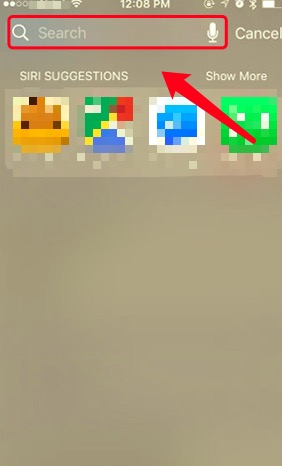
Wskazówka nr 2 Znajdź w bibliotece aplikacji
Ostatnia aktualizacja iOS 14 zaoferował bardziej zorganizowany ekran główny dzięki dodaniu Biblioteki aplikacji. Możesz łatwo dowiedzieć się, jak znaleźć ukryte aplikacje na iPhonie, które chcesz wyświetlić na ekranie głównym, bez ich odinstalowywania. Wszystkie aplikacje na urządzeniu są wyświetlane w Bibliotece aplikacji.
Aby uzyskać dostęp do biblioteki aplikacji, po prostu przesuń palcem w prawo od ostatniej karty ekranu głównego. A jeśli chcesz znaleźć ukrytą aplikację, przejrzyj kategorie i znajdź ukryte aplikacje. Jeśli chcesz zwrócić je na wyświetlaczu na ekranie głównym, po prostu przytrzymaj ikonę i przeciągnij ją na ekran główny.
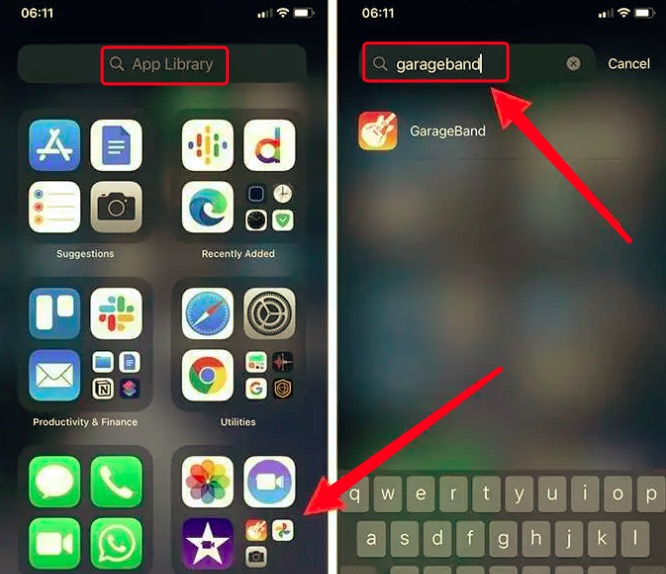
Tip #3 Zapytaj Siri
Cóż, Siri jest zawsze pod ręką, jeśli potrzebujesz pomocy w wyszukiwaniu ukrytych aplikacji. Po prostu aktywuj Siri i zapytaj o nazwę brakującej aplikacji, której szukasz.
Aby aktywować Siri, wykonaj następujące czynności:
- Otwórz ustawienia
- Przewiń i dotknij Siri & Search
- Włącz Nasłuchuj „Hej Siri”
- Wybierz Kontynuuj, gdy pojawi się ekran konfiguracji „Hej Siri”
- Dotknij Gotowe
Po aktywacji Siri po prostu naciśnij i przytrzymaj przycisk Home lub boczny przycisk iPhone'a (w zależności od modelu), aby zacząć pytać Siri.
Wskazówka nr 4 Odkryj aplikacje na ekranie głównym
Albo właśnie wymyśliłeś, jak znaleźć ukryte aplikacje na ekranie głównym iPhone'a, albo po prostu nie wiesz, co się stało, możesz łatwo znaleźć ukryte aplikacje z powrotem.
Dzięki funkcji dostosowywania ekranu głównego możesz wybrać, jakie aplikacje mają być wyświetlane, a ukrywać te zawstydzające lub prywatne aplikacje, które pobrałeś. Jednak wszystkie Twoje aplikacje są widoczne w Bibliotece aplikacji.
Aby znaleźć ukryte aplikacje na ekranie głównym iPhone'a:
- Znajdź pusty obszar na ekranie głównym i długie naciśnięcie aby wejść w tryb jiggle
- Wszystkie aplikacje na urządzeniu będą wyświetlane w formie paska kropkowego
- Włącz strony lub foldery zawierające ukryte aplikacje
Otóż to! Wszystkie ukryte aplikacje na Twoim iPhonie są teraz wyświetlane.
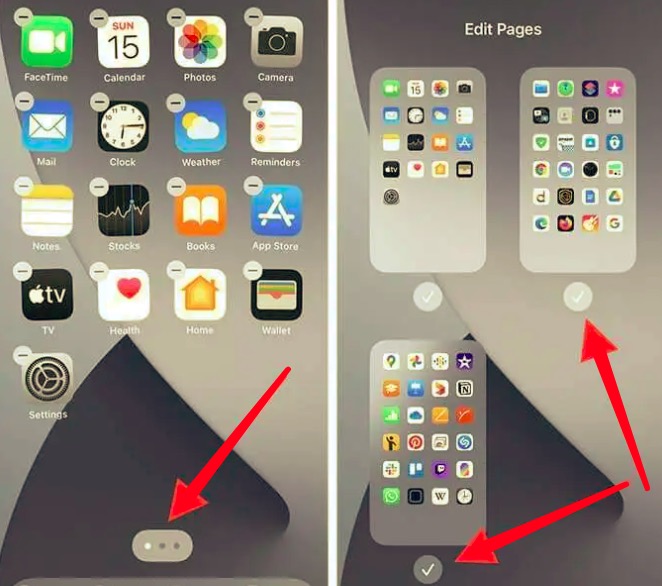
Wskazówka nr 5 Zresetuj układ ekranu głównego
Wreszcie, jeśli w przeszłości dokonałeś kilku dostosowań, które mogły ukryć niektóre z twoich aplikacji, możesz zresetować układ ekranu do domyślnego. Spowoduje to przywrócenie ekranu głównego do początkowej konfiguracji, w tym wszystkich ukrytych aplikacji. Jednak zresetowanie układu ekranu głównego spowoduje usunięcie wszystkich utworzonych folderów niestandardowych, a wszystkie aplikacje, które dostosowałeś w bibliotece aplikacji, również zostaną przywrócone.
Aby zresetować układ ekranu głównego na iPhonie, postępuj zgodnie z poniższym przewodnikiem:
- Otwórz aplikację Ustawienia na swoim iPhonie
- Wybierz Ogólne
- Stuknij Resetuj
- Przewiń i wybierz Zresetuj układ ekranu głównego
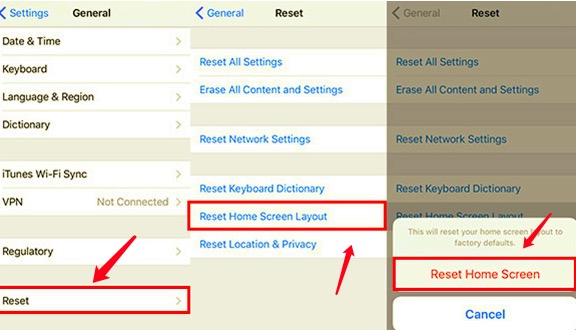
Chociaż Twoje ukryte aplikacje będą wyświetlane, nie będą miały wpływu na aplikacje, które ukryłeś za pomocą Ograniczeń czasu przed ekranem.
Od Ciebie zależy, czy chcesz dowiedzieć się, jak znajdować ukryte aplikacje na iPhonie i usuwać je, aby zwolnić trochę miejsca, gdy Pamięć iPhone'a jest prawie pełna. Jeśli jednak chcesz zoptymalizować iPhone'a, powinieneś rozważyć jego całkowite wyczyszczenie. Sprawdź następną część.
Część 2. Jak znaleźć ukryte aplikacje i skutecznie wyczyścić iPhone'a?
Teraz, jeśli uważasz, że na Twoim iPhonie przez pomyłkę zostały zainstalowane złośliwe i podejrzane niewidoczne aplikacje, możesz poszukać wydajnego i profesjonalnego narzędzia do czyszczenia iPhone'a, które może głębiej przeskanować Twoje urządzenie.
Jednym z najbardziej wydajnych i wysoce profesjonalnych programów w użyciu jest FoneDog iPhone Cleaner. To oprogramowanie utrzymuje Twój iPhone w doskonałym stanie dzięki następującym funkcjom:
- Sprawdź pamięć iPhone'a
- Usuń ukryte/nieużywane aplikacje
- Usuń duże pliki
- Kompresuj zdjęcia
- Usuń niepotrzebne pliki (w tym pamięć podręczną iTunes, pliki tymczasowe itp.)
- Jedno kliknięcie, aby wyczyścić iPhone'a
- Usuń dane prywatne
- I wiele więcej…
Darmowe pobieranieDarmowe pobieranie
Najlepszym sposobem na znalezienie ukrytych aplikacji na iPhonie, które pochłaniają dużo miejsca, jest zainstalowanie FoneDog iPhone Cleaner. Możesz w zasadzie sprawdzić stan swojego iPhone'a i go wyczyścić! Postępuj zgodnie z poniższym kompletnym przewodnikiem:
Krok 1. Zainstaluj FoneDog iPhone Cleaner na swoim komputerze.
Aby skorzystać z najlepszego narzędzia do czyszczenia iPhone'a, najpierw musisz go pobrać i zainstalować na swoim komputerze. Istnieje opcja bezpłatnego pobrania, której możesz użyć do przetestowania oprogramowania, a następnie aktywować je za pomocą swojego adresu e-mail.
Krok 2. Podłącz iPhone'a do komputera i zobacz stan pamięci
Po pomyślnym zainstalowaniu oprogramowania i zarejestrowaniu konta następną rzeczą, którą musisz zrobić, jest podłączenie iPhone'a za pomocą kabla USB. FoneDog iPhone Cleaner automatycznie wykryje Twoje urządzenie. Uzyskiwać Zaufaj temu komputerowi na wyskakującym ekranie zarówno na iPhonie, jak i na komputerze. Wprowadź wymagane hasło, aby kontynuować.
W menu głównym będziesz mieć pełny widok pamięci Twojego iPhone'a, w tym zajęte miejsce, wolne miejsce i całkowitą pojemność urządzenia. Następnie możesz poczynić założenia, aby usunąć niepotrzebne pliki, aby przydzielić więcej miejsca. Kliknij szybkie skanowanie kontynuować.

Krok 3. Oczyść iPhone'a
Proces skanowania może chwilę potrwać w zależności od ilości danych przechowywanych w iPhonie. Po zakończeniu skanowania możesz wyświetlić szczegółowy wynik na ekranie. Wynik obejmuje kategorie niepotrzebnych plików, odinstalowywania aplikacji, usuwania dużych plików i czyszczenia zdjęć. Możesz użyć funkcji Odinstaluj aplikacje, aby zaimplementować sposób znajdowania ukrytych aplikacji na iPhonie.
Możesz wybrać, które z tych kategorii chcesz wyczyścić, klikając każdą i przeglądając pliki, które chcesz usunąć. Zaznacz pola obok opcji i kliknij przycisk Wymaż.
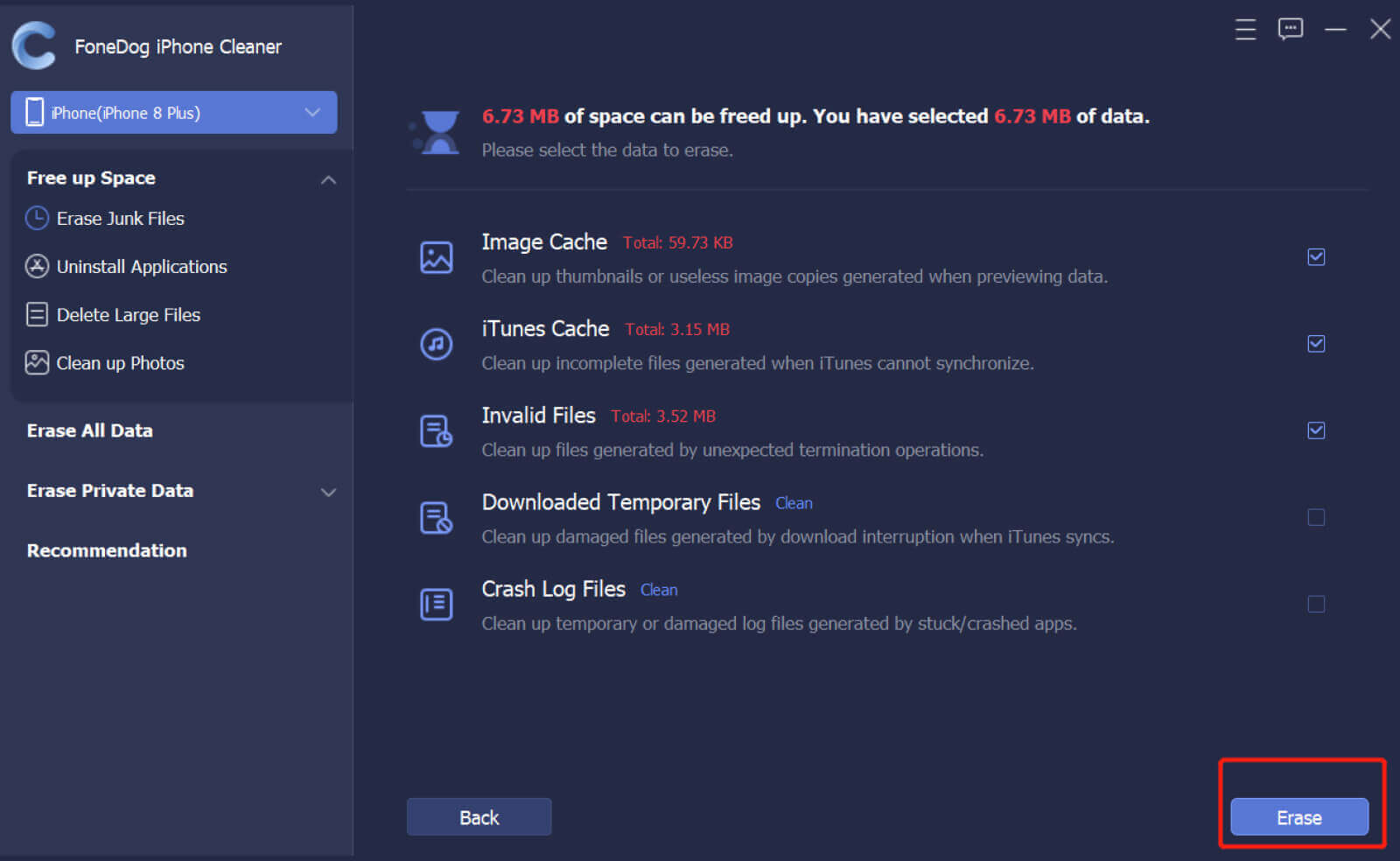
Uwagi: Możesz również wybrać Usunąć wszystkie dane funkcja. Jest wyposażony w opcje poziomu bezpieczeństwa: niski, średni i wysoki. W zależności od wybranego poziomu, takiego jak Mid-level, nadpisze wszystkie istniejące dane na urządzeniu.
Nie spowoduje to jednak usunięcia hasła Wi-Fi, hasła urządzenia, wiadomości głosowych i innych ustawień. Ta sama funkcja dotyczy Usuń prywatne dane funkcja. Możesz wybrać opcję wymazywania niestandardowego lub wymazywania jednym kliknięciem.
Krok 4. Poczekaj na zakończenie czyszczenia
Teraz, gdy wybrałeś metodę czyszczenia, którą chcesz zastosować na iPhonie, wystarczy poczekać na zakończenie procesu.
Na pewno zauważysz różnicę po wyczyszczeniu iPhone'a za pomocą FoneDog iPhone Cleaner. Twój iPhone jest szybszy i bardziej responsywny niż wcześniej!
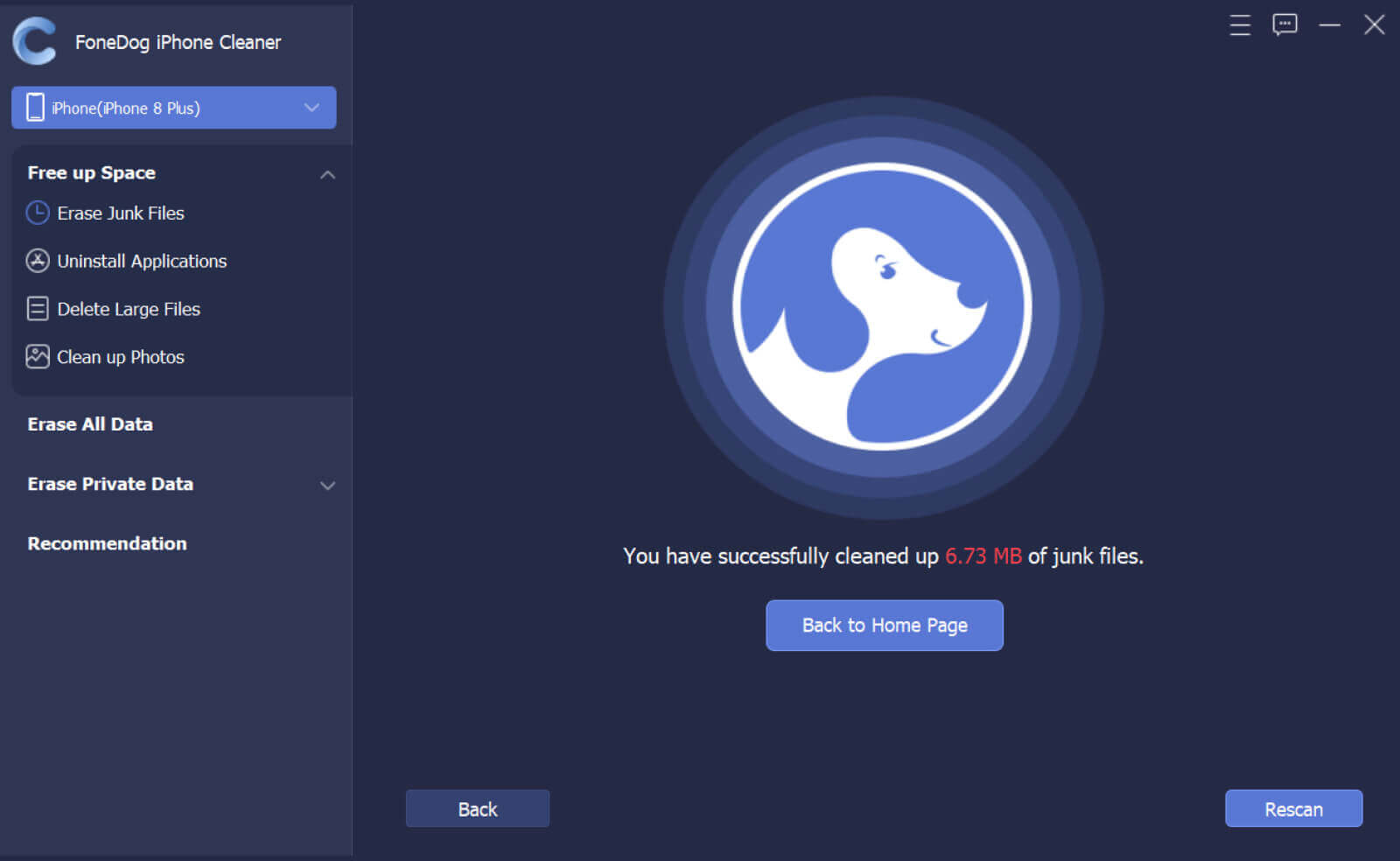
Ludzie również czytająZoptymalizuj swój iPhone: jak wyczyścić pamięć podręczną na iPhonie [PROBLEM NAPRAWIONY]: Pamięć wewnętrzna iPhone'a jest pusta
Część 3. streszczenie
Co zaskakujące, istnieje wiele sposobów na ukrywanie i odkrywanie aplikacji na iPhonie, a w tym artykule właśnie się nauczyłeś jak znaleźć ukryte aplikacje na iPhonie. Niezależnie od tego, czy chcesz znaleźć te ukryte aplikacje, aby wyczyścić urządzenie, czy po prostu chcesz ich ponownie użyć, masz 5 metod, które możesz zastosować, aby odkryć te aplikacje.
Jeśli chcesz, aby Twój iPhone był szybszy i czystszy, przyzwyczajaj się do usuwania niepotrzebnych plików. Możesz przenosić duże zdjęcia i usuwać stare aplikacje. Lub, aby lepiej wyczyścić iPhone'a, użyj certyfikowanego i profesjonalnego narzędzia do pracy, FoneDog iPhone Cleaner.
Zostaw komentarz
Komentarz
Gorące artykuły
- [PROBLEM NAPRAWIONY]: Pamięć wewnętrzna iPhone'a jest pusta
- Brak pamięci na iPhonie 6? Oto 10 wskazówek, jak zwolnić więcej miejsca
- Dlaczego mój iPhone nie ma pamięci? – Szybka naprawa
- Problem z przechowywaniem iPhone'a: jak rozwiązać błąd „Za mało pamięci”
- Jak rozwiązać problemy z przestrzenią dyskową po uaktualnieniu do iOS 11?
- Top 7 iPad Cleaner App - Wyczyść swojego iPada
- Jak trwale usunąć wszystkie kontakty z telefonu iPhone
- Jak wyczyścić iCloud Storage
/
CIEKAWYDULL
/
PROSTYTRUDNY
Dziękuję Ci! Oto twoje wybory:
Doskonały
Ocena: 4.5 / 5 (na podstawie 96 oceny)
